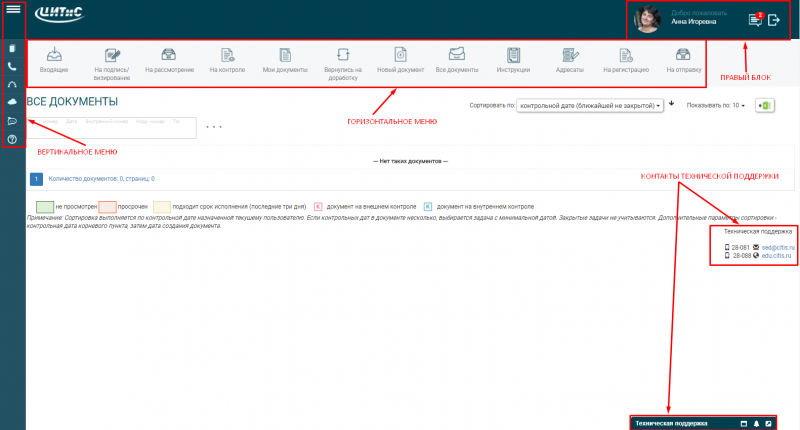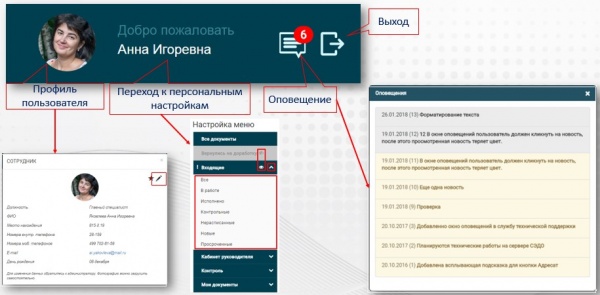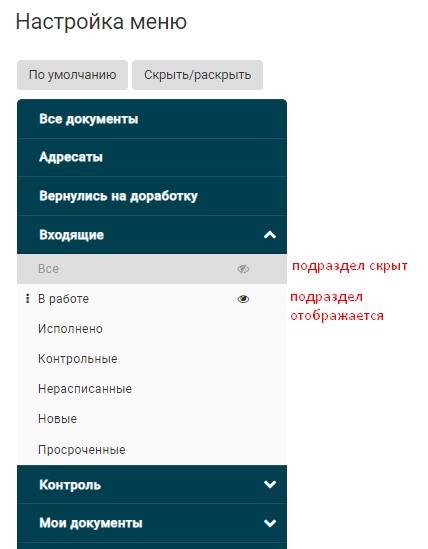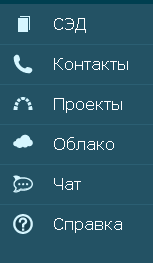Основные блоки — различия между версиями
(Новая страница: «В интерфейсе СЭД представлено несколько основных блоков (рис. 1). Файл:Рисунок39.png|thumb|800px|…») |
|||
| (не показаны 4 промежуточные версии 2 участников) | |||
| Строка 2: | Строка 2: | ||
[[Файл:Рисунок39.png|thumb|800px|слева|Рис. 1 - Основные блоки СЭД]]<br clear=all> | [[Файл:Рисунок39.png|thumb|800px|слева|Рис. 1 - Основные блоки СЭД]]<br clear=all> | ||
Правый блок позволяет перейти в свой профиль, осуществить персональные настройки горизонтального меню, отследить изменения в системе (рис. 2). | Правый блок позволяет перейти в свой профиль, осуществить персональные настройки горизонтального меню, отследить изменения в системе (рис. 2). | ||
| − | [[Файл: | + | [[Файл:Рис. 2 - Правый блок.jpg|thumb|600px|слева|Рис. 2 - Правый блок]]<br clear=all> |
| − | Горизонтальное меню состоит из различных разделов, настройку видимости которых и порядок следования каждый пользователь может определить для себя сам. | + | Горизонтальное меню состоит из различных разделов и подразделов, настройку видимости которых и порядок следования каждый пользователь может определить для себя сам (рис. 3). Для скрытия раздела / подраздела следует нажать на кнопку "глаз" в соответствующей строке ("глаз" перечеркнут - раздел не отображается). Для определения персонального порядка следования разделов / подразделов необходимо установить требуемый порядок разделов путем перетаскивания их левой клавишей мыши. Для установления настройки меню по умолчанию следует нажать на кнопку "По умолчанию". <br> |
| − | В вертикальном меню отражаются ссылки на другие подсистемы организации, интегрированные с СЭД (рис. | + | [[Файл:Screenshot 211.jpg|thumb|600px|слева|Рис. 3 - Настройка горизонтального меню]]<br clear=all> |
| − | [[Файл:Рисунок41.png|мини|слева|Рис. | + | В вертикальном меню отражаются ссылки на другие подсистемы организации, интегрированные с СЭД (рис. 4). Состав вертикального меню может изменяться в зависимости от потребностей организации. |
| + | [[Файл:Рисунок41.png|мини|слева|Рис. 4 - Вертикальное меню]]<br clear=all> | ||
'''Состав вертикального меню ФГАНУ ЦИТиС:'''<br> | '''Состав вертикального меню ФГАНУ ЦИТиС:'''<br> | ||
| − | СЭД - система электронного документооборота; | + | * СЭД - система электронного документооборота; |
| − | Контакты - телефонный справочник и организационная структура организации; | + | * Контакты - телефонный справочник и организационная структура организации; |
| − | Проекты - переход в раздел «Мониторинг и управление проектами организации» на основании ПО Redmine; | + | * Проекты - переход в раздел «Мониторинг и управление проектами организации» на основании ПО Redmine; |
| − | Облако - сохранение фалов в «Облаке»; | + | * Облако - сохранение фалов в «Облаке»; |
| − | Чат - использование средства обмена сообщениями по компьютерной сети в режиме реального времени (вход также с помощью доменной учетной записи); | + | * Чат - использование средства обмена сообщениями по компьютерной сети в режиме реального времени (вход также с помощью доменной учетной записи); |
| − | Справка - вызов он-лайн справки по работе с СЭД. | + | * Справка - вызов он-лайн справки по работе с СЭД.<br> |
Внизу окна есть контакты технической поддержки СЭД с возможностью общения в онлайн режиме. | Внизу окна есть контакты технической поддержки СЭД с возможностью общения в онлайн режиме. | ||
Текущая версия на 13:03, 20 декабря 2018
В интерфейсе СЭД представлено несколько основных блоков (рис. 1).
Правый блок позволяет перейти в свой профиль, осуществить персональные настройки горизонтального меню, отследить изменения в системе (рис. 2).
Горизонтальное меню состоит из различных разделов и подразделов, настройку видимости которых и порядок следования каждый пользователь может определить для себя сам (рис. 3). Для скрытия раздела / подраздела следует нажать на кнопку "глаз" в соответствующей строке ("глаз" перечеркнут - раздел не отображается). Для определения персонального порядка следования разделов / подразделов необходимо установить требуемый порядок разделов путем перетаскивания их левой клавишей мыши. Для установления настройки меню по умолчанию следует нажать на кнопку "По умолчанию".
В вертикальном меню отражаются ссылки на другие подсистемы организации, интегрированные с СЭД (рис. 4). Состав вертикального меню может изменяться в зависимости от потребностей организации.
Состав вертикального меню ФГАНУ ЦИТиС:
- СЭД - система электронного документооборота;
- Контакты - телефонный справочник и организационная структура организации;
- Проекты - переход в раздел «Мониторинг и управление проектами организации» на основании ПО Redmine;
- Облако - сохранение фалов в «Облаке»;
- Чат - использование средства обмена сообщениями по компьютерной сети в режиме реального времени (вход также с помощью доменной учетной записи);
- Справка - вызов он-лайн справки по работе с СЭД.
Внизу окна есть контакты технической поддержки СЭД с возможностью общения в онлайн режиме.